WordPress'te Web Sitesi İçeriğinin Kazınmasını Nasıl Önlersiniz?
Yayınlanan: 2023-01-19Birinin web sitenizden içerik alıp izniniz olmadan kullanabileceğinden endişeleniyor musunuz?
İçerik kazıma olarak da bilinen web sitesi kazıma, birçok web sitesi sahibi için yaygın bir sorundur ve WordPress kullanıcıları bunu diğerlerinden daha sık yaşayabilir.
Bir araştırmaya göre, çevrimiçi olarak paylaşılan görsellerin %85'i çalıntı ve tüm web sitelerinin yaklaşık %90'ı diğer web sitelerinden içerik sızdırıyor.
Neyse ki, WordPress sitenizde içerik kazımayı önlemenin yolları var.
Bu makalede, web sitenizdeki içeriği korumak ve kontrol etmek için geçerli ve başarılı birkaç stratejiye bakacağım.
İçerik Kazıma nedir?
İçerik kazıma, web sitesinin sahibinin izni olmadan otomatik araçlar kullanarak web sitelerinden içerik çıkarma eylemidir.
Bilgisayar korsanları ve istenmeyen e-posta gönderenler, içeriği başka web sitelerinde yeniden yayınlamak veya kişisel verileri toplamak için sıklıkla bu yöntemi kullanır.
İşte bazı içerik kazıma örnekleri:
1. Makale kazıma: bloglardan veya haber kaynaklarından makaleleri çalmak ve otomatik bloglama WordPress eklentilerini kullanarak diğer web sitelerinde izinsiz olarak yeniden yayınlamak.
2. Fiyat kazıma: E-ticaret sitesi fiyatlarını çalmak ve orijinal satıcının fiyatını düşürmek için kullanmak.
3. İletişim kazıma: Web sitelerinden iletişim bilgilerinin kazınması ve spam veya kimlik avı mesajları göndermek için kullanılması. Sitenizde temas kazımayı durdurmak için e-posta adreslerini gizlemeniz veya kodlamanız gerekir.
4. Arama kazıma: Diğer web sitelerinin sıralamasını yükseltmek için kazınmış arama motoru sonuçlarının kullanılması.
5. Sosyal kazıma: sosyal medya platformlarından bilgi çalmak ve bunları sahte hesaplar oluşturmak veya başka biri gibi görünmek için kullanmak.
İçerik kazıma işlemi yapan web sitesi sahipleri, ziyaretçi ve para kaybetme ve itibarlarını zedeleme riskiyle karşı karşıyadır.
Web sitenize gelen trafiği engellemek için içerik korumaları, CAPTCHA'lar ve IP engelleme gibi araçları kullanabilirsiniz, böylece kazınmazsınız.
İçerik Kazıyıcılar Site İçeriğinizi Neden Çalıyor?
İçerik kazıma, web sitesi sahiplerinin karşılaştığı yaygın bir sorundur.
Ancak içerik kazıyıcılar neden sitenizin içeriğini çalıyor? İşte beş neden:
1. Kar: İçeriğiniz, reklamlar için ödeme yaparak veya reklamları yeniden satarak kendi web sitelerini yeniden yayınlamak ve bunlardan para kazanmak için kazıyıcılar tarafından kazınabilir.
2. Kolaylık: İçerik kazıyıcılar, başka sitelerden içerik kopyaladıkları için kendi sitenizi oluşturmak zorunda kalmadan web sitenizi içerikle hızlı bir şekilde doldurmanıza olanak tanır.
3. Arama motoru optimizasyonu: İçerik kazıyıcılar, kendi arama motoru sıralamalarını iyileştirmek için sitenizin içeriğini çalabilir.
4. Özgünlük eksikliği: Bazı içerik kazıyıcılar, özgünlük veya yaratıcılık eksikliği nedeniyle içeriği çalar.
5. Rekabet: Bazı içerik kazıyıcılar, sitenizle rekabet etmek veya işinizi baltalamak için içerik çalar.
İçerik kazıma, sitenizin arama motoru sıralamasını olumsuz etkilemenin yanı sıra, işletmenizin gelir kaybına da neden olabilir.
İçerik Kazıyıcıları Nasıl Yakalanır?
İçerik kazıma, blog yazarları ve web sitesi sahipleri için önemli bir sorun olabilir. Ancak içerik kazıyıcıları nasıl yakalayabilirsiniz?
İçerik kazımayı belirlemek ve bununla başa çıkmak için altı ipucu:
1. İçerik koruyucu eklentileri kullanın : İçerik koruyucu eklentilerle insanların içeriğinizi kopyalamasını engelleyebilirsiniz. Bunu yapmak istemiyorsanız, referans bağlantısını içerikle birlikte kopyalamalarına ve sonunda kullanıcılarınızı bu şekilde bulmalarına izin verebilirsiniz.
2. Copyscape'i Kullanın: Bu araç, web sitenizdeki içeriğin izniniz olmadan başka sitelerde kullanıldığını bulmanıza yardımcı olabilir.
3. Web sitenizin trafiğini izleyin: Belirli bir yönlendirme kaynağından gelen trafikte ani bir artış olup olmadığını görmek için web sitenizin analizlerine göz atın.
4. Google Alerts'i kurun: Web sitenizdeki içerik başka web sitelerinde göründüğünde bu araçtan uyarı alabilirsiniz.
5. Wayback Machine'i kullanın: Bu araç, bir web sitesinin önceki yinelemelerini görmenize izin vererek, içeriğin bir web sitesine izniniz olmadan eklendiği durumları tespit etmenize yardımcı olabilir.
6. Filigran Kullanın: Filigran resimleri ve videoları, içeriğinizi gizlice kullanmalarını zorlaştırdığından içerik kazıyıcıların cesaretini kırabilir.
Her içerik kazıma örneğini yakalamanın zor olabileceğini ve önlemenin tedaviden daha iyi olduğunu unutmamak önemlidir.
Bu yöntemleri birleştirerek, içerik kazıyıcıları yakalama ve web sitenizin içeriğini koruma şansınızı artırabilirsiniz. İçerik kazımayı önleme hakkında daha fazla bilgi edinmek için bizi izlemeye devam edin.
WordPress Sitenizi İçerik Kazıyıcılardan Korumanın 11 Yolu
Bu, içeriğinizi çalmanın yeni normali ve birçoğu bununla uğraşıyor. Hemen hemen herkes içerik hırsızlığı yaşamıştır.
Tüm içeriğin kazınmasını önlemek neredeyse imkansızdır, ancak bu onlar için işleri zorlaştıramayacağımız anlamına gelmez. Artı, bu yöntemler, bazı uzmanlar da dahil olmak üzere çoğu kullanıcıyı engeller.
Orijinal ve iyi içerik oluşturursanız, içeriğinizin kazınma olasılığı yüksektir. Bu yazıda sizlere içerik kazımayı önleme yöntemlerini göstermeye çalıştım.
Ayrıca, web sitenizde içerik hırsızlığını önlemenin en etkili yöntemlerini size bildiren bir makale yazdım; kontrol ettiğinizden emin olun.
Yöntem 1: WordPress'te Hotlinking'i Devre Dışı Bırakın
Hotlinking, içeriğinizi web sitelerinde kullanmanın yaygın bir yoludur. Hotlinking ile gönderinizi, sayfanızı veya medya bağlantınızı doğrudan web sitelerinde göstermek için kullanırlar.
Hotlink yaparak, yalnızca içeriğinizi izniniz olmadan kullanmakla kalmazlar, aynı zamanda hedef kitlelerine göstermek için ana makinenizin bant genişliğini de kullanırlar.
Hotlink'i devre dışı bırakmak için, hotlink'i önlemek için güvenli bir koruyucu sunan WPShield Content Protector'ı kullanmanızı öneririm.
iFrame etkin bağlantısını devre dışı bırakmak için şu adımları izleyin:
Adım 1: WPShield Content Protector'u indirin.
Adım 2: WordPress panosuna gidin ve Eklentiler → Yeni Ekle'den eklentiyi yükleyin.
Adım 3: WP Kalkanı → Ayarlar'a gidin.
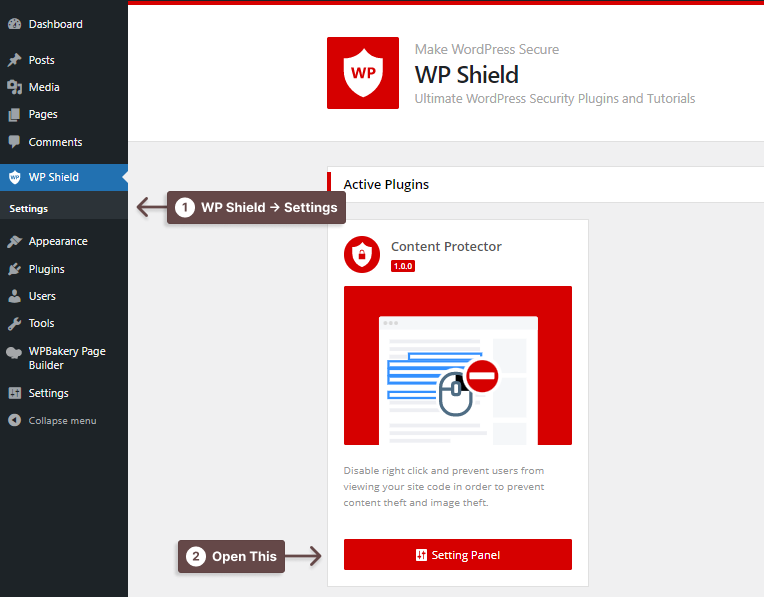
Adım 4: iFrame Hotlink Protector'ı açın ve iFrame Hotlink Protector'u açın .
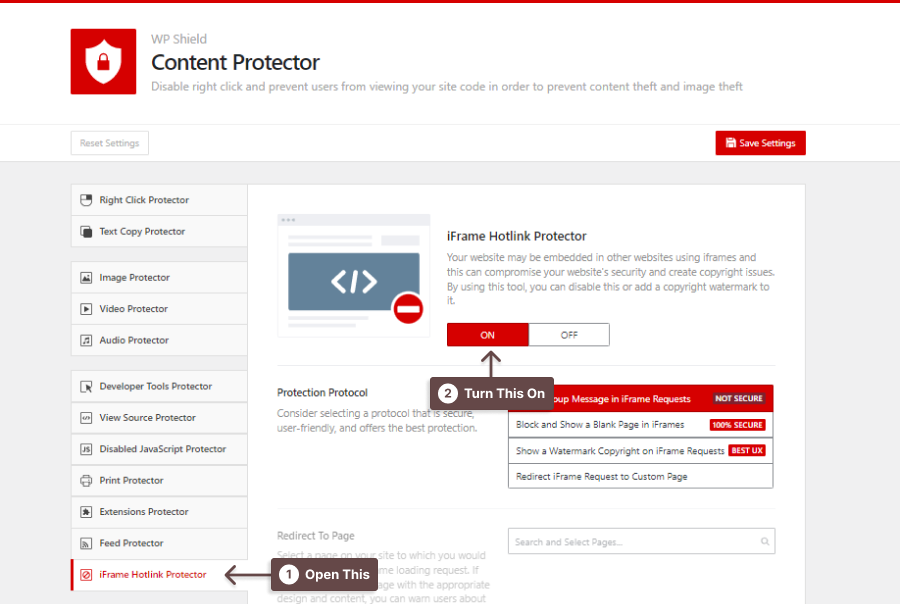
Adım 5: Bu koruyucu, farklı güvenlik seviyelerine sahip dört protokol sunar.
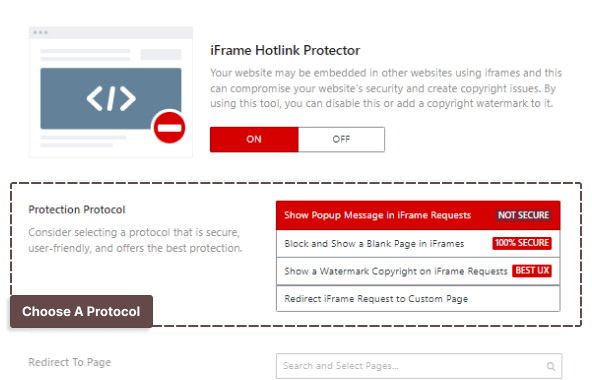
İhtiyacınıza göre en iyi protokolü seçin:
- iFrame İsteklerinde Açılır Mesajı Göster: Bu protokol, istenen iFrame'de bir açılır mesaj gösterir. Bu protokol %100 güvenli değildir ve daha güvenli seçenekler arıyorsanız diğer protokoller daha uygundur.
- iFrame'lerde Boş Sayfayı Engelle ve Göster: Bu protokol, iFrame isteğini engeller ve boş bir sayfa gösterir. Bu protokol en güvenli seçenektir.
- iFrame İsteklerinde Filigran Telif Hakkı Gösterme: Bu protokol, istenen sayfanın üstünde bir filigran gösterir. iFrame Sayfalarında Filigran bölümünde görüntüyü ve opaklığını seçin. Bu protokol, hedef kitlenizin web sitenizde iyi bir deneyim yaşamasını sağlayan en iyi kullanıcı deneyimine sahiptir.
- iFrame İsteğini Özel Sayfaya Yönlendir: İstenen iFrame yerine özel bir sayfanın gösterilmesini sağlayabilirsiniz. Bu sayfa, web sitenizde sahip olduklarınızı veya içerik hırsızlığıyla ilgili bir sorumluluk reddini gösterebilir. Sayfaya Yönlendir'de özel sayfayı seçin.
Hırsızlar, medya bağlantınızı kendi web sitelerinde hotlink yapmak için kullanabilir. Hotlinking ortamı sık sık gerçekleşir ve çok sık olması durumunda sunucu hızınızı düşürebilir.
Önemli Not: WordPress'te hotlink'i devre dışı bırakmak için nihai kılavuzumuzu okumanızı öneririm çünkü video, ses ve resimler de dahil olmak üzere hotlink'i devre dışı bırakmanın tüm yöntemlerini açıkladık.
Yöntem 2: Hız Sınırlandırma ve Engelleme
Hız sınırlama, bir kullanıcının veya IP adresinin belirli bir süre içinde web sitenize yapabileceği istek sayısını sınırlayan bir tekniktir.
Bu, sıyırıcıların sunucunuzu çok sayıda istekle ezmesini önleyebilir, bu da hasara neden olabilir ve meşru kullanıcılar için web sitenizi yavaşlatabilir.
Engelleme ise IP adresi veya kullanıcı aracısı gibi belirli kriterlere dayalı olarak web sitenize erişimi engelleyen bir tekniktir.
Bu, çok fazla istekte bulunan bilinen kazıyıcıları veya IP adreslerini bloke etmek için kullanılabilir ve kazıma girişimlerini sunucunuza ulaşmadan engeller.
Hız sınırlama ve engelleme birlikte kullanıldığında içerik kazımayı önlemede etkili bir yöntem olabilir. Kapıdaki bir fedai gibidir, yalnızca meşru kullanıcıların web sitenize erişmesine izin verirken sorun çıkarmak için orada bulunanları engeller.
Hız sınırlaması eklemenin en iyi yolu, güvenlik eklentileri kullanmaktır. Daha fazla bilgi için en iyi WordPress güvenlik eklentileri listemize göz atabilirsiniz.
Yöntem 3: Bir İçerik Kopya Koruma Eklentisi Kullanın ve Sağ Tıklamayı Devre Dışı Bırakın
Sağ tıklama, muhtemelen hırsızların bir web sitesinin içeriğini çalmak için kullandıkları ilk yöntemdir. Sağ tıklamayı devre dışı bırakmak, normal kullanıcıların içeriğinizi çalmasını engelleyebilir.
Not: Sağ tıklamayı devre dışı bırakmak, kullanıcı deneyimini azaltabilir ve gerçek hedef kitlenizin web sitenizi terk etmesine neden olabilir.
Bu makalede sağ tıklamayı devre dışı bırakmak için WPShield Content Protector kullanıyorum.
WPShield Content Protector, sağ tıklama menüsünü de sınırlayabilir. Bu seçenek, web sitesinin kullanıcı deneyiminin etkilenmemesini sağlarken içeriğinizi korur. Aşağıda her iki seçeneği de açıklayacağım; ihtiyaçlarınıza göre seçin.
Web sitenize sağ tıklamayı önlemek için şu adımları izleyin:
Adım 1: WP Kalkanı → Ayarlar'a gidin.
Adım 2: Sağ Tıklama Koruyucusuna gidin ve Sağ Tıklama Menüsü Koruyucusunu etkinleştirin.
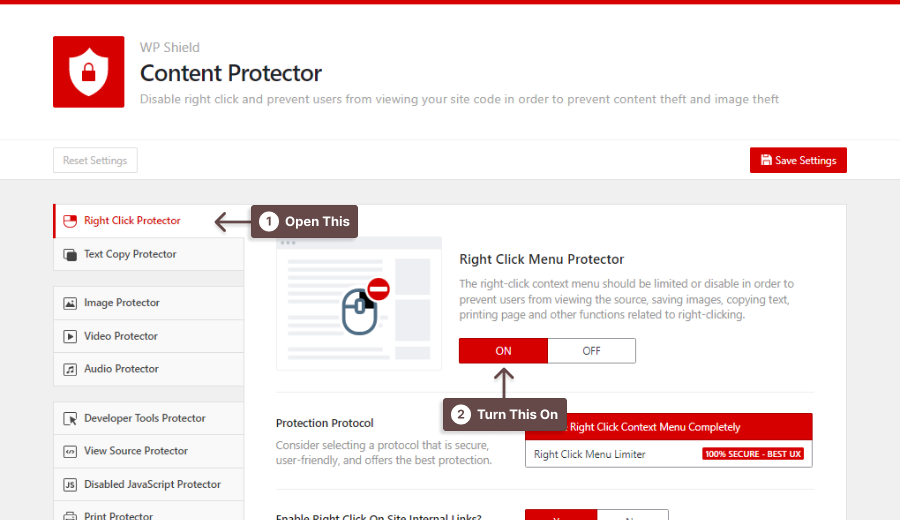
Adım 3: Bu koruyucuda, sağ tıklama menüsünü devre dışı bırakmayı veya sınırlamayı seçebilirsiniz.
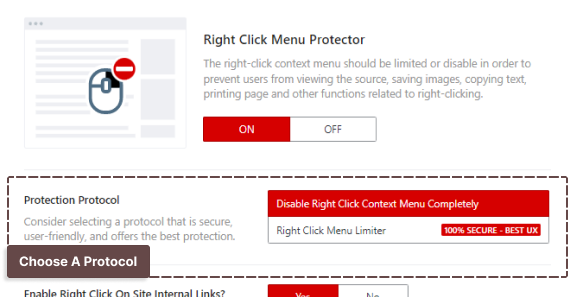
İhtiyacınıza göre bir protokol seçin:
- Sağ Tıklama Bağlam Menüsünü Tamamen Devre Dışı Bırak: Bu protokol, web sitenizde sağ tıklamayı ortadan kaldırır. Çok güvenli bir yöntemdir ancak kullanıcı deneyimini (UX) azaltır.
- Sağ Tıklama Menüsü Sınırlayıcı: Bu protokol, sağ tıklama menüsünü devre dışı bırakmak yerine sınırlar. Hırsızlar, içeriğinizi çalmak için sağ tıklama seçeneklerini kötüye kullanamaz, ancak normal kullanıcılar, yeni bir sekmede açılan bağlantı gibi özelliğini kullanabilir.
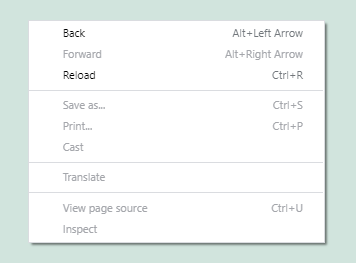
Sınırlı sağ tıklama menüsü böyle görünür.

Önemli Not: Daha fazla bilgi için, daha fazla bilgi ve yöntemi açıkladığımız WordPress'te sağ tıklamayı devre dışı bırakmak için nihai kılavuzumuzu inceleyebilirsiniz.
Yöntem 4: RSS Akışlarını Devre Dışı Bırakın veya Sınırlandırın
Otomasyon eklentileri ve botlar, içeriğinizi çalmak için RSS yayın bağlantılarını kullanır, bu nedenle RSS bağlantısını devre dışı bırakmanız veya sınırlamanız gerekir.
WPShield Content Protector, RSS beslemelerini sınırlayarak veya devre dışı bırakarak web sitesinin kopyalanmasını önlemenize yardımcı olabilir.
RSS Akışını devre dışı bırakmak veya kısıtlamak için şu adımları izleyin:
Adım 1: WP Kalkanı → Ayarlar'a gidin.
Adım 2: Feed Protector'a gidin ve Feed Protector'u etkinleştirin .
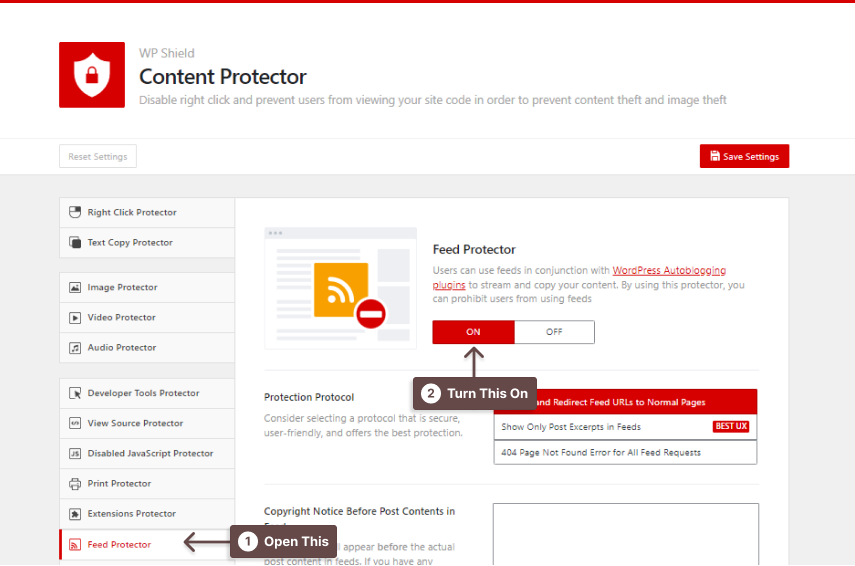
Adım 3: Bu koruyucuda, RSS Akışını devre dışı bırakabilir veya sınırlayabilirsiniz.
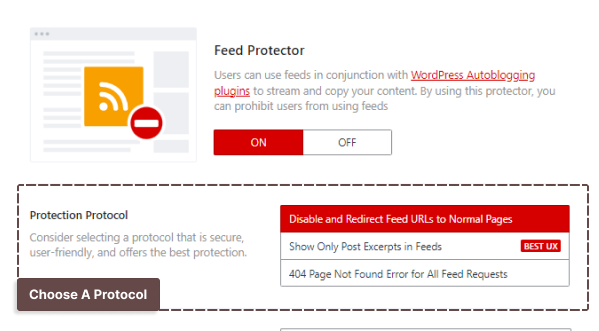
İhtiyacınıza göre bir protokol seçin:
- Akış URL'lerini Normal Sayfalara Devre Dışı Bırakma ve Yönlendirme: Bu protokol, RSS bağlantısını tamamen devre dışı bırakır ve kullanıcıyı standart sayfaya yönlendirir.
- Yayınlarda Yalnızca Gönderi Alıntılarını Göster: Bu protokol yalnızca gönderi alıntılarını gösterir ve gönderi içeriğini eler. Bu protokol en iyi kullanıcı deneyimine sahiptir.
- Tüm Besleme İstekleri için 404 Sayfa Bulunamadı Hatası: Bu protokol, tüm besleme istekleri için bir 404 sayfa bulunamadı hatası gösterir. Bu yöntem oldukça güvenlidir.
Diğer bir etkili yöntem de RSS Akışı içeriğinize bir telif hakkı bildirimi eklemektir. Web sitenize bir bağlantı ekleyebilir ve bir geri bağlantı alabilir veya kredi alabilirsiniz.
RSS beslemesi içeriğine telif hakkı bildirimi eklemek için şunu yapın:
Adım 1: WP Kalkanı → Ayarlar'a gidin.
Adım 2: Feed Protector'a gidin ve Feed Protector'u etkinleştirin .
3. Adım: Yayında İçerik Yayınlamadan Önce Telif Hakkı Bildirimi veya Yayında İçerik Yayınlamadan Sonra Telif Hakkı Bildirimi ekleyin .
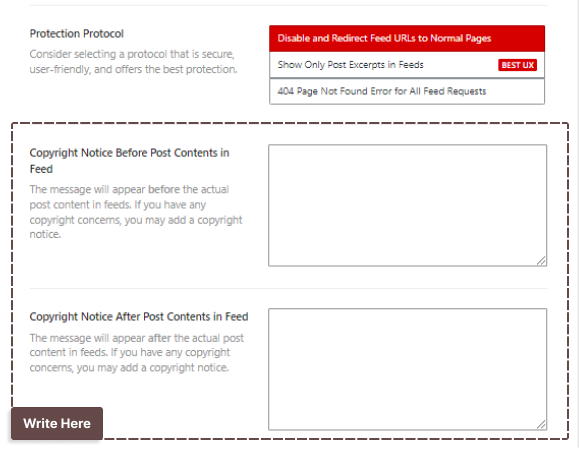
Yöntem 5: Çok Sayıda Dahili Bağlantı Ekleyin
Kazıyıcıların tüm içeriğinize aynı anda erişmesini zorlaştırmak, web sitesi sahiplerinin içerik kazımayı durdurmasının en iyi yollarından biridir.
İşte WordPress web sitenize dahili bağlantılar eklemek için birkaç ipucu:
1. Eski içeriğe bağlantı: Yeni içerik yayınladığınızda, eldeki konuyla alakalı eski içeriğe bağlantı verin. Bunu otomatik olarak yapmak için LinkWhisper gibi WordPress dahili bağlantı kurma eklentilerini kullanabilirsiniz. Bu, kullanıcıları web sitenizde daha uzun süre tutacak ve kazıyıcıların tüm içeriğinize aynı anda erişmesini zorlaştıracaktır.
2. Bağlantı metni kullanın: Bağlantı metni, bağlantı olarak görüntülenen metindir. Kullanıcılara bağlantılı sayfa hakkında bir fikir vermek için bağlantı metninizde açıklayıcı kelimeler veya ifadeler kullanın.
3. Kategorileri ve etiketleri kullanın: WordPress, içeriğinizi düzenlemek için kullanabileceğiniz yerleşik kategorilere ve etiketlere sahiptir. İlgili içeriği birbirine bağlamak ve kazıyıcıların tüm içeriğinize aynı anda erişmesini zorlaştırmak için bunları kullanın.
4. İlgili gönderi eklentilerini kullanın: Manuel olarak yapmak zorunda kalmadan dahili bağlantılar eklemenin harika bir yolu, web sitenizdeki ilgili içeriğe otomatik olarak bağlantı verebilen WordPress için birçok ilgili gönderi eklentisinden birini kullanmaktır.
Tek başına dahili bağlantılar eklemenin, içeriğin kazınmasını önlemek için kusursuz bir çözüm olmayabileceğini unutmamak önemlidir. Birden fazla koruma katmanına sahip olmak her zaman iyidir.
Hız sınırlama, engelleme ve dahili bağlantılar ekleme gibi çeşitli teknikleri birleştirerek web sitenizin güvenliğini artırabilir ve kullanıcılarınızı koruyabilirsiniz.
Yöntem 6: Görüntü Hırsızlığını Önleyin
Web sitenizde orijinal fotoğraflar bulunan bir fotoğrafçıysanız, fotoğraflarınızın çalınmasından her zaman endişelenirsiniz ve evet, öyle olmalısınız!
CopyTrack'e göre her gün yaklaşık 2,5 milyar görsel çalınıyor, bu paylaşılan görsellerin %85'i, ki bu şok edici!
Web sitenizdeki görüntü hırsızlığını önlemek için WPShield Content Protector kullanabilirsiniz. Bu eklenti, fotoğraflarınızın güvende olmasını sağlamak için farklı seçenekler sunar.
Görüntü hırsızlığını önlemek için şu adımları izleyin:
Adım 1: WP Kalkanı → Ayarlar'a gidin.
Adım 2: Image Protector'a gidin ve Image Theft Protector'ı etkinleştirin.
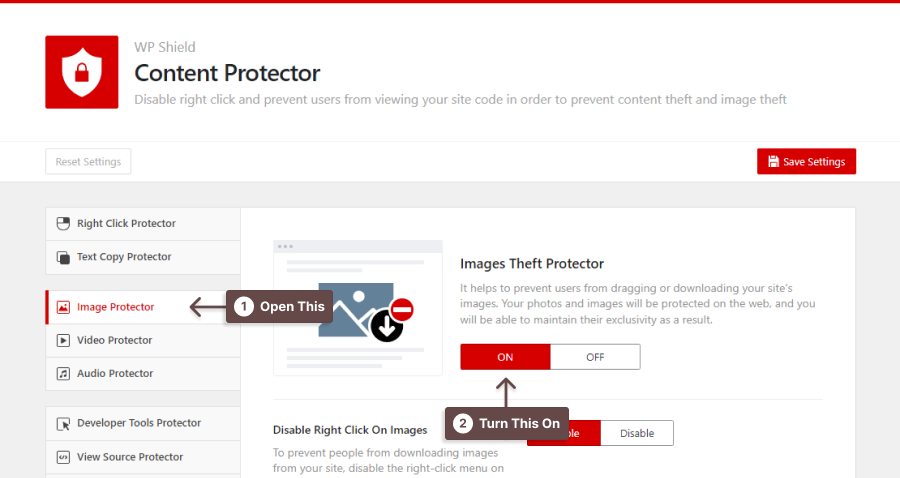
3. Adım: Görüntü Koruyucu, görüntülerinizi korumak için farklı seçenekler sunar.
İhtiyaçlarınıza uygun seçenekleri açın:
- Resimlere Sağ Tıklamayı Devre Dışı Bırak: Kimsenin indirememesi için resme sağ tıklamayı devre dışı bırakabilirsiniz. Bu seçenek, web sitesinin kullanıcı deneyimini azaltabilir. Web sitesinin kullanıcı deneyimini geliştirmek için sağ tıklama menüsünü devre dışı bırakmak yerine sınırlandırmanızı öneririm.
- Görüntülerde Sürükle ve Bırak'ı Devre Dışı Bırakın: Hırsızlar, indirmek veya başka bir kaynağa yüklemek için görüntüleri sürükleyip bırakabilir. Bu protokol, resimlerde sürükle ve bırak özelliğinin devre dışı bırakılmasını sağlar.
- Resimlerin Çevresindeki Anchor Link'i Kaldır: Bu protokol, resmin tam sürümüne veya ışık kutusuna işaret eden tüm bağlantıları kaldırır.
- Resimler için Hotlink Koruması: Bazı hırsızlar, resim bağlantınızı web sitelerinde göstermek için kullanabilir. Bu protokol, görüntüyü yüklemek isteyen harici kaynaklardan gelen tüm istekleri engeller.
Görseller için Hotlink Koruması, google gibi arama motorlarını engellemez ve yalnızca normal web sitelerinin isteklerini engeller.
Önemli Not: Web sitenizde görüntü hırsızlığını önleme hakkında daha fazla bilgi edinmek isterseniz, WordPress web sitesinde görüntülerin nasıl korunacağına ilişkin eksiksiz bir eğitim yazdım.
Yöntem 7: Recaptcha Eklentisini Kurun
İçeriği hurdaya çıkarmak için bir botun web sitenize erişmesi gerekir. web sitenizden botları engelleyerek, çoğunun web sitenizin içeriğini buharlaştırmamasını sağlayabilirsiniz.
İçeriğin kazınmasını önlemek için bir ReCaptcha WordPress eklentisi kullanabilirsiniz.
ReCAPTCHA, robotları ve insan kullanıcıları ayırt edebilen gelişmiş bir CAPTCHA biçimidir.
Testi geçmek, kullanıcıların robot olmadıklarını belirtmek için bir onay kutusu seçmelerini gerektirir. Ya hemen geçecekler ya da eşleştirmeleri için birden fazla resim sunulacak.
Yöntem 8: Bir Güvenlik Eklentisi Kurun
Sucuri gibi bir WordPress güvenlik eklentisi kurarak web sitenizi içerik kazıyıcılardan koruyabilirsiniz. İçeriğinizin kazınmasını istiyorsanız, içerik kazıyıcıların sitenizi ziyaret etmesi gerekir.
WordFence ve Sucuri, en iyi WordPress güvenlik eklentilerinden ikisidir.
Sıyırıcıların sayfaları daha hızlı ziyaret etmesi ve insan ziyaretçilerden daha fazla HTTP isteği göndermesi yaygın bir durumdur. Ancak, genellikle daha kısa sayfa görüntüleme oturumları vardır.
Güvenlik eklentileri, bunun gibi şüpheli davranışları tespit etmek için tasarlanmıştır.
Kurulduktan sonra, web sitenizdeki trafiği izlerken bot etkinliği belirtileri arayacaktır. Güvenlik eklentisi, ziyaretçinin bir bot olduğuna inanırsa, o IP adresinden gelen tüm trafiği engeller.
Yöntem 9: Web Scraping Botlarının IP'sini Engelle
Önce Wordfence Premium'u kurmalısınız.
Wordfence'ten sitenizi ziyaret eden IP ana bilgisayarlarını ve ziyaretçi aracılarını kaydetmesini isteyeceğiz, ardından web kazıma botlarını filtreleyeceğiz.
Adım 1: Canlı Trafik modunu kurun. Wordfence → Araçlar'a gidin ve ardından yükleyin.
Adım 2: Kazıma botlarını engellemek için filtreleyin. Gelişmiş Filtreleri Göster'i tıklayın → URL'yi seçin → içerir → hangi web kazıma botlarının RSS Beslemesi URL'nize eriştiğini görmek için besleyin
Web kazıma botları aşağıdaki özelliklere sahiptir:
- Kullanıcı aracısı adı genellikle bunun biraz olduğu anlamına gelir. Ancak bazen insan isimleri vardır ve bu da bulunmalarını zorlaştırır.
- Her 5 veya 10 dakikada bir gibi tekrarlayan ve düzenli bir zamanda web sitenizi ziyaret ederler.
- Ne ana bilgisayar adı ne de kullanıcı aracısı, besleme, içerik veya gazete gibi kelimeleri içermez.
Dost botları engellemekten nasıl kaçınılır:
- Google botunun ana bilgisayar adı crawl-X.googlebot.com'dur ve X, botun IP'sidir. İçinde "google" kelimesi bulunan ancak googlebot.com olmayan herhangi bir ana bilgisayar adı sahte olabilir.
- Oluşturduğunuz sayfaların yer imleri veya geri bağlantıları, bot adı genellikle web sitesi adını veya alan adını içerecektir. Hangi sayfada yer imleri veya geri bağlantılar oluşturduğunuzu, karşılaştırmayı unutmayın.
3. Adım: Wordfence'e gidin → Engelleme → Bir komut eklemek için Özel Desen .
Yöntem 10: Görüntülere Filigran Ekleyin
Görüntü hırsızlığını önlemenin bir yolu, resimlerinize filigran eklemektir. Bir WordPress filigran eklentisi kullanabilirsiniz.
WordPress'te bir görüntüye otomatik olarak nasıl filigran ekleneceğine dair adım adım talimatlar veren ayrıntılı makaleler vardır.
Resimlerinize filigran eklemenin üç geliri vardır:
- Resminizi kullanmayacaklar ve korunacak
- Görüntü kalitesini düşüren bir photoshop uygulaması deniyorlar
- Fotoğrafınızı, çalışmanızın kredisini veren bir filigranla kullanırlar ve izleyici yaratıcıyı tanır.
Yöntem 11: Makalelerinizi Yayınladıktan Sonra Google'dan Manuel Olarak Dizine Eklemesini İsteyin
İçerik kazımayı önlemenin bir yolu, Google gibi arama motorlarının makalelerinizi yayınlanır yayınlanmaz dizine eklemesini sağlamaktır.
Google'dan makalelerinizi dizine eklemesini manuel olarak isteme adımları şunlardır:
1. Adım: Google Search Console'a gidin.
2. Adım: Yeni makale URL'sini arama kutusuna yapıştırın ve URL'yi kontrol edin.
Adım 3: İndeksleme iste'ye tıklayın.
Bu yöntemin, Google'ın makalenizi hemen dizine ekleyeceğini garanti etmediğini, ancak süreci hızlandırabileceğini unutmamak önemlidir.
Ayrıca, yayınları yayınladıktan sonra dizine ekleyen Instant Indexing For Google eklentisini kullanmak iyi bir fikirdir.
Başka bir ipucu da, site haritanızı Search Console'daki "Site Haritaları" özelliğini kullanarak Google'a gönderebilirsiniz.
Bu, Google'ın yeni yayınlanan makaleleriniz de dahil olmak üzere web sitenizdeki tüm sayfaları bulmasına ve dizine eklemesine yardımcı olacaktır.
İçerik Kazıyıcılardan Nasıl Yararlanılır?
İçerik kazıma çok kullanışlı bir araç olsa da, bundan yapılabilecek başka kullanımlar da var.
İşte bunu yapmak için beş ipucu:
1. Arama motoru sıralamalarınızı iyileştirmek için kopyalanan içeriği kullanın:
Yinelenen içerik, web sitenizin içeriğinin kopyalanmasından kaynaklanabilir, bu da arama motorlarının onu dizine ekleme ve sonuç olarak sitenizin sıralamasını düşürme olasılığını artırır.
Ancak kanonik bir etiket kullanarak arama motorlarına içeriğin hangi sürümünün orijinal olduğunu ve tercih edilmesi gerektiğini bildirebilirsiniz.
2. Kazınmış içeriği bir ücretsiz reklam biçimi olarak kullanın:
İçeriğiniz kazınıyorsa, daha geniş bir kitle onu görüyor demektir. Kazınmış içeriğe sitenize geri bağlantılar ekleyerek bunu kendi avantajınıza kullanabilirsiniz.
3. Kazınmış içeriği geri bağlantı oluşturmanın bir yolu olarak kullanın:
İçeriğiniz kazınıyorsa, geri bağlantılar arama motoru optimizasyonunun çok önemli bir bileşeni olduğundan, sitenize geri bağlantılar içermesi muhtemeldir.
Bu, sitenizin görünürlüğünü ve arama motoru sıralamalarını artırmanıza yardımcı olabilir.
4. Potansiyel müşteri oluşturmanın bir yolu olarak kazınmış içeriği kullanın:
İçeriğiniz kazınıyorsa, muhtemelen sitenize bir bağlantı içerecektir. Bunu, kazınmış içeriğe bir harekete geçirici mesaj ekleyerek potansiyel müşteriler oluşturmak için bir fırsat olarak kullanabilirsiniz.
5. Kendinizi sektörünüzde bir otorite olarak kabul ettirmenin bir yolu olarak kazınmış içeriği kullanın:
İçeriğiniz kazınıyorsa, muhtemelen geniş bir kitle bunu görüyordur ve kendinizi alanınızda bir otorite olarak konumlandırmak için kazınmış içeriğe iletişim bilgilerinizi ekleyerek bundan yararlanabilirsiniz.
Çözüm
Bu yazımda içerik scraping, neden içerik scraping sunmanız gerektiğinden, içerik hırsızlığı nasıl devre dışı bırakılır ve içeriğinizi korumak için alternatif yöntemlerden bahsettim.
İçeriğinizin güvende olmasını sağlayan ve benzersiz özellikleriyle içeriğin kazınmasını engelleyebilen WPShield Content Protector'ı kullanın.
Bu makaleyi sonuna kadar okuduğunuz için teşekkür ederiz. İçeriğin kazınmasını önlemek için herhangi bir alternatif yöntem biliyorsanız ve içeriğinizin çalınmasıyla ilgili herhangi bir deneyiminiz varsa lütfen bana bildirin.
Yeni makalelerimden ilk siz haberdar olmak için lütfen Facebook ve Twitter'da BetterStudio'yu takip edin.
